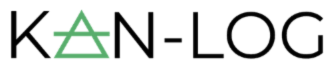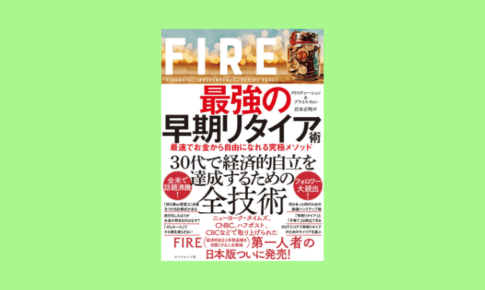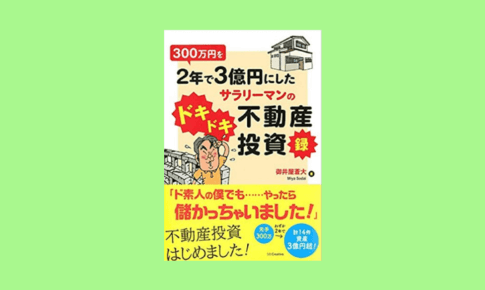モノを減らすと気分が非常に良くなります。
これまで読書をするときは、紙の書籍派だったのですが、どんどんと増える本の量をどうにかせねばと思い、Kindle派に移行しつつある今日この頃です。
結論としては、予想以上にKindleは快適に読書することができ、整理も簡単に行うことができることを感じました。
この記事では、Kindle整理の際に有用な「コレクション」の設定方法について調べたので備忘録をシェアしています。
- Kindleに興味がある
- Kindleで購入した書籍を整理する方法を知りたい
- Kindleでのコレクションの設定方法を知りたい
Kindleとは
KindleはAmazonで購入することかできる電子書籍の規格です。ビジネス書から漫画まで、非常に多くの種類の書籍を揃えていて、Amazonでの商品購入と同様に、ポチるだけですぐに読みはじめることができます。
Kindleを読むためには、Amazonで販売されているKindleデバイスを使用する方法の他、iOSやandroidでリリースされているKindleアプリでも読むことができます。
コレクションとは
コレクションとは、購入した書籍をPCのフォルダのように整理する機能のことです。
Kindleで書籍を購入したままの状態では、全ての書籍がバラバラとなって、どこにどの書籍があるのか、どれだけ書籍を購入しているのかが非常にわかりづらくなってしまいます。
そこでこのコレクション機能を使用し、購入した書籍をそれぞれのコレクションごとに整理すると、Kindleを非常に効率的に使用することができます。
コレクションの設定方法
コレクションは、KindleアプリかAmazonのwebページから設定することができます。
アプリで設定する場合、作成したコレクションを一覧で確認することができるので、コレクションの整理には有用です。
一方PCなどでAmazoのwebページより設定する場合には大画面で保有している書籍を把握することができるので、整理しやすいというメリットがあります。
アプリでもwebページでも、設定結果は同期されるため、状況に応じて使い分けることが良いかと思います。
アプリから設定する方法
アプリから設定する場合には、Kindleアプリの「ライブラリ」より設定します。なお、当記事ではiOS版アプリでの設定方法を紹介しています。
まず、Kindleアプリを立ち上げて、下部に表示されている「ライブラリ」を選択します。
「ライブラリ」を選択すると、初期設定では購入した書籍が一覧で表示されるかと思います。
ここで、右上に表示されている「↑↓」マークをタップし、表示される項目の中から「コレクション」を選択します。
これで設定しているコレクションを表示することができます。
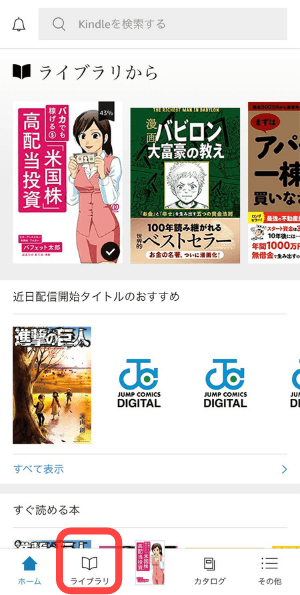
ライブラリを選択
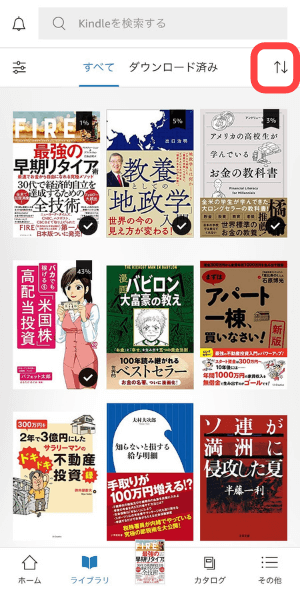
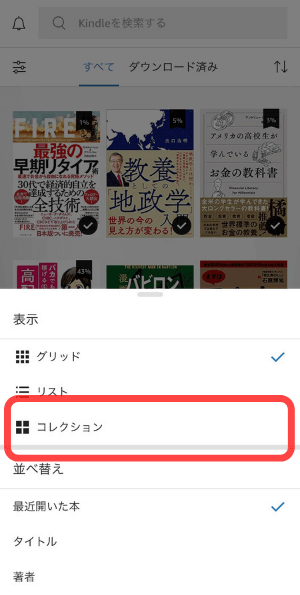
コレクションが表示されている画面で、右上に表示されている「+」マークをタップすると、新たなコレクションを作成することができます。
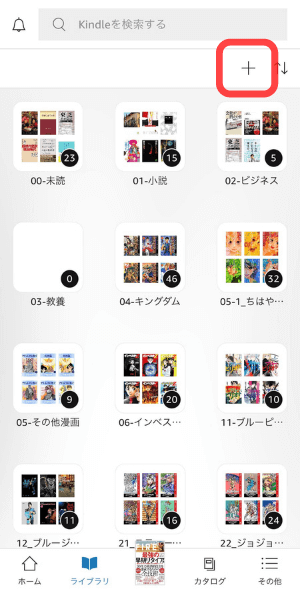
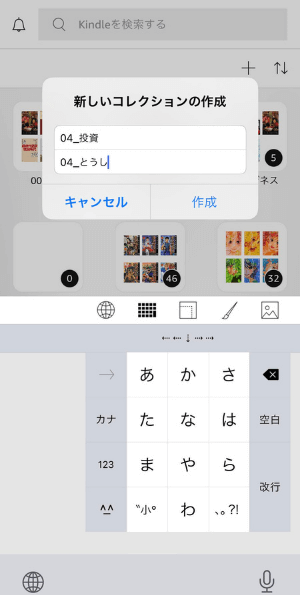
また、作成済みのコレクションに書籍を追加することもこちらの画面から行うことができます。
まずコレクション一覧の画面を表示させ、書籍を追加したいコレクションを選択します。コレクションを開いたら、左上に表示されている「+」マークをタップすると、書籍一覧が表示されるので、コレクションに追加したい書籍を選択し、右上の「完了」をタップすれば追加完了です。
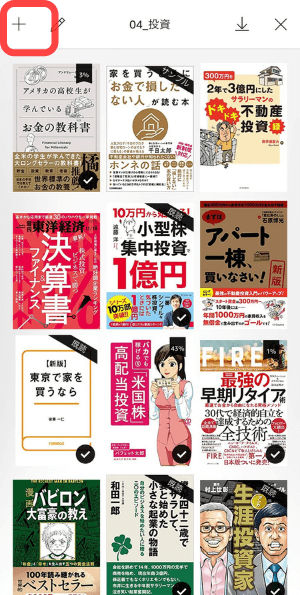
左上の「+」より書籍を追加できる
webページから設定する方法
PCなどを用いてwebページから設定する場合には、AmazonのKindle管理画面より行います。
まずAmazonのトップページに表示されている「アカウント&リスト」から「コンテンツと端末の管理」を選択すると、購入済みの書籍一覧が表示されます。
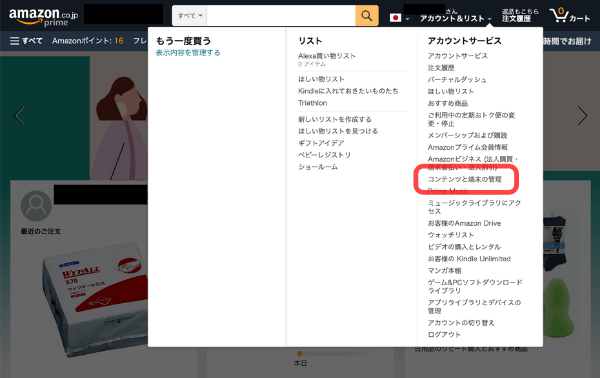
そして、書籍一覧からコレクションに整理したい書籍を選択し、「コレクションに追加」をクリックします。
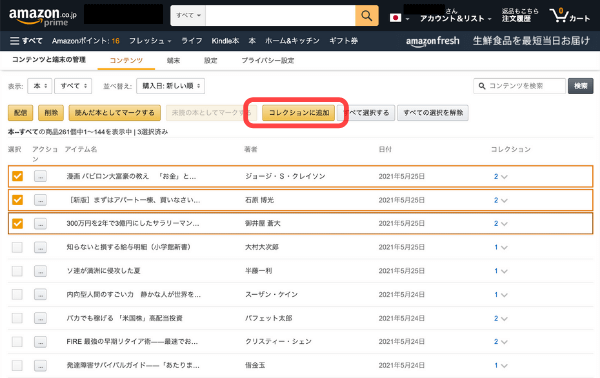
このとき、既に作成済みのコレクションに追加する場合には、表示されているコレクションを選択すれば追加することができます。
新たにコレクションを作成する場合には、「コレクションに追加」を選択した後に表示される検索窓に、作成したいコレクション名を入力して「新しいコレクション「xxx」の作成」を選択します。
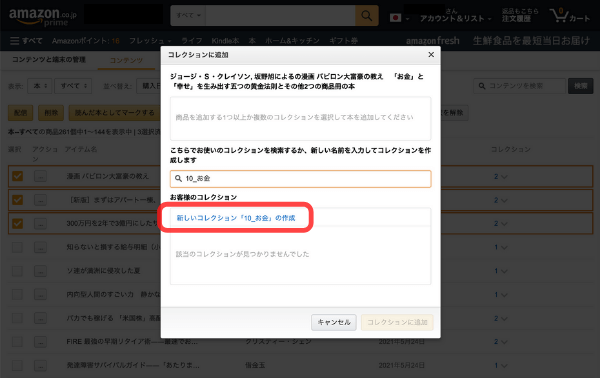
そして、追加されたコレクションを選択して「コレクションに追加」をクリックすると、コレクションへの追加が完了します。
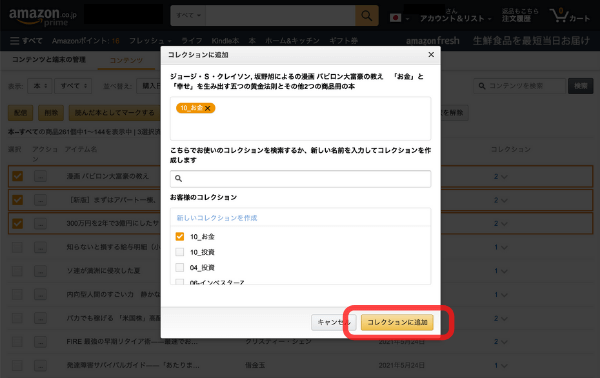
漫画など同じタイトルでシリーズ物となっている書籍は自動的にコレクションのような形で集約されます。そのため、それぞれのタイトルごとに集約整理する場合にはコレクションの設定は不要です。
ただし、Kindleアプリのコレクションが表示されている画面では、この機能でタイトルごとに集約された形では表示されないため、他のコレクションと同じように表示させたい場合には、やはり上述のコレクション設定が必要となります。
また、ジャンル別など複数のタイトルをまとめたい場合にもコレクション設定が必要となります。
まとめ:整理すると積読が減ります
コレクションで整理をすると、自分が保有している書籍がどのくらいあるのか、可視化して把握することができます。また、自分がどのような分野に興味があるのか客観的に見ることもできます。
このように状況を可視化することは、整理や購入処分の適切な判断を行うために、良い効果をもたらすと考えています。
例えば「積読」コレクションを作成すれば、未読の書籍も把握することができるので、無駄遣いや無闇やたらに購入することを減らすことができるかもしれません。
当ブログで読了記録も記事として残すようになったので、1冊1冊をより深く丁寧に読み込んでいきたいと思っています。
どこかの誰かのお役に立てば幸いです。